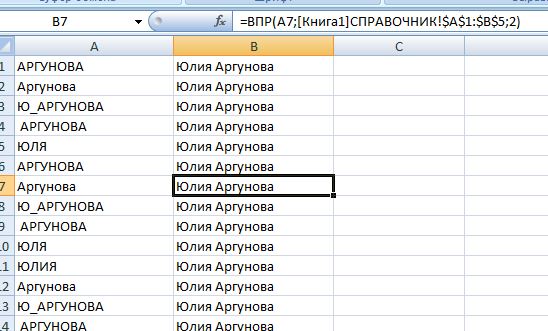По работе мне приходится общаться с большими массивами данных, представленных в некрасивой форме. Под красотой я подразумеваю чистый русский язык, грамотность, возможность переноса БД в другие программы. Одним из примеров является поле «ответственный менеджер». Там встречаются значения, которые невозможно автоматически обработать, например, есть менеджер «Юлия Аргунова», так вот, она может быть записана как «АРГУНОВА», как » АРГУНОВА» (впереди пробел), «Аргунова», «ЮАргунова» и так далее.
Как решить такую проблему? Единоразово несложно, просто ищем и заменяем неправильный вариант на правильный стандартной функцией поиска:
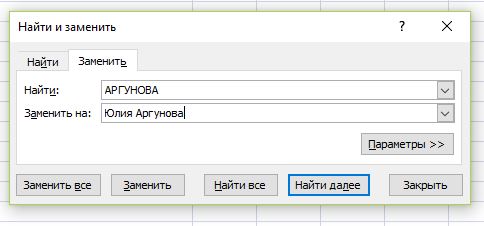
Но если таких баз много, то начинается бессмысленная и беспощадная работа. И все вокруг меня делают такое вручную. Почему никто не хочет обучиться самым стандартным функциям Excel?
В таких случаях можно и нужно использовать функцию ВПР — вертикальный просмотр.
Работает она просто —
1. Делаем справочник, чтобы программа знала, какие значения подставляют какие значения
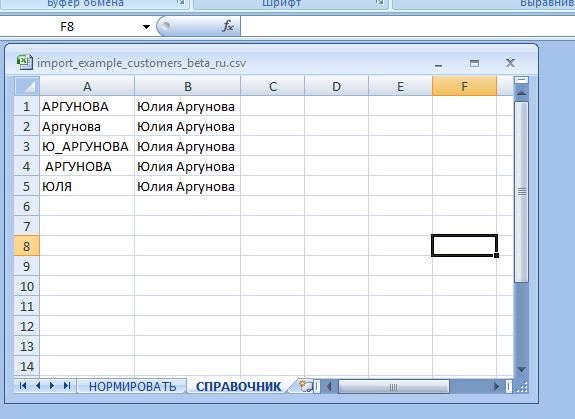
2. В нужной ячейке нажимаем кнопку вставить функцию (fx) и выбираем ВПР:
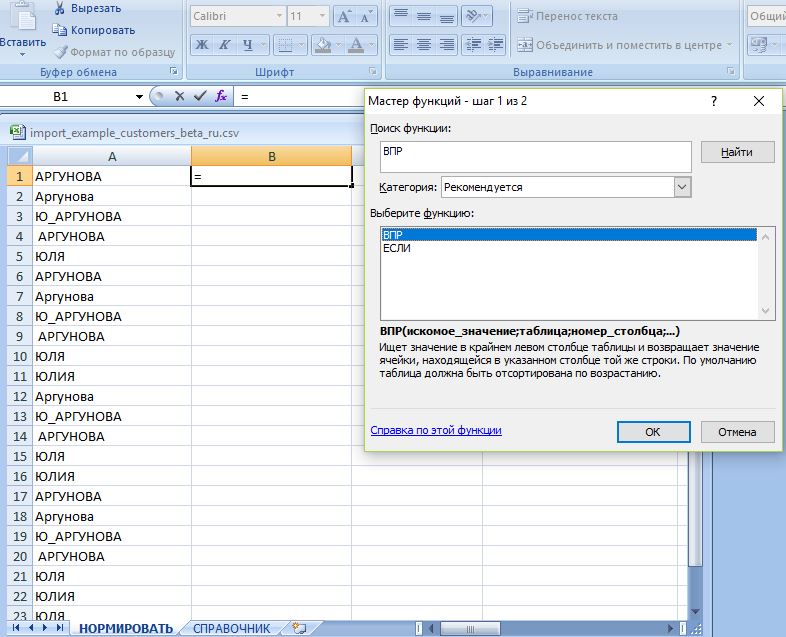
3. Дальше с помощью мастера мы выбираем три вещи:
а) искомое значение — это просто анализируемая ячейка. в нашем случае А1, «АРГУНОВА»
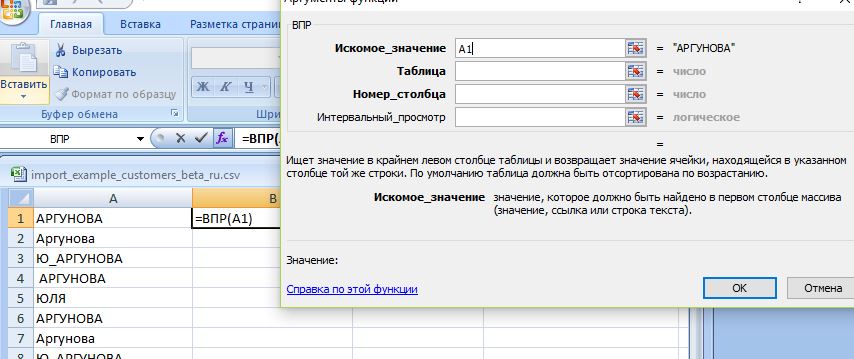
б) потом таблицу значений, которую мы подготовили
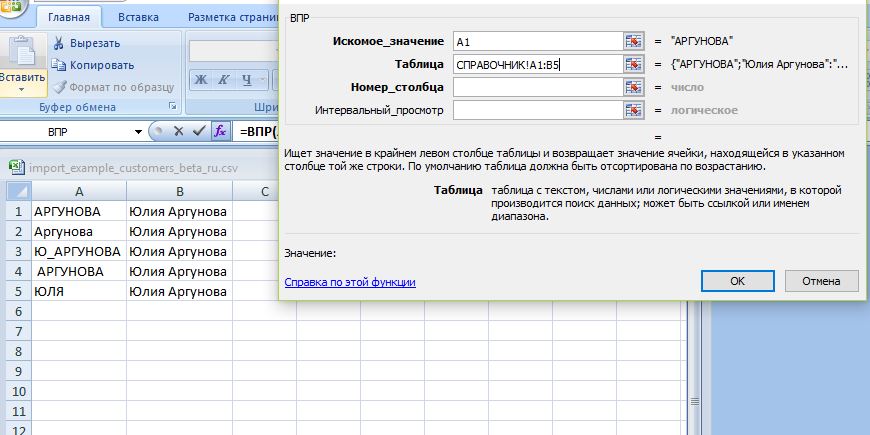
в) номер столбца — как правило второй, но вдруг у вас большая таблица, очень удобно
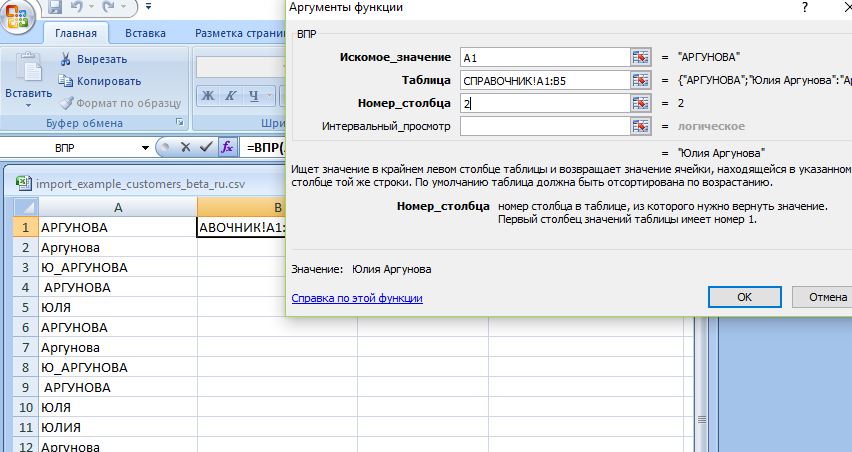
4. Результат — мы нашли в справочнике нужное значение и подставили его.
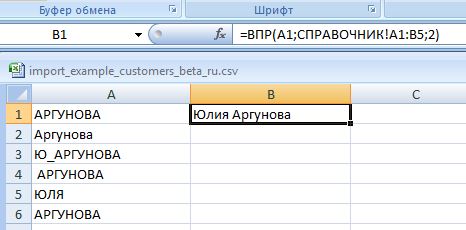
В нашем синтетическом примере мы совершили ошибку. Справочник значений должен быть обязательно отсортирован по алфавиту, иначе функция ВПР не заработает.
Вторая ошибка — обязательно справочник нужно фиксировать. Иначе по мере сползания формулы вниз наша область справочника тоже поползет вниз. Вместо A1:B5 нужно писать $A$1:$B$6.
Эти ошибки нужно обязательно совершить — только так можно их запомнить.
А чтобы продлить формулу на весь столбец — не обязательно ее протягивать за угол, можно просто на него два раза кликнуть и формула автоматически применится ко всему столбцу.
Результат (лист справочника вынесен теперь в отдельную книгу — не обязательно его хранить в том же документе):